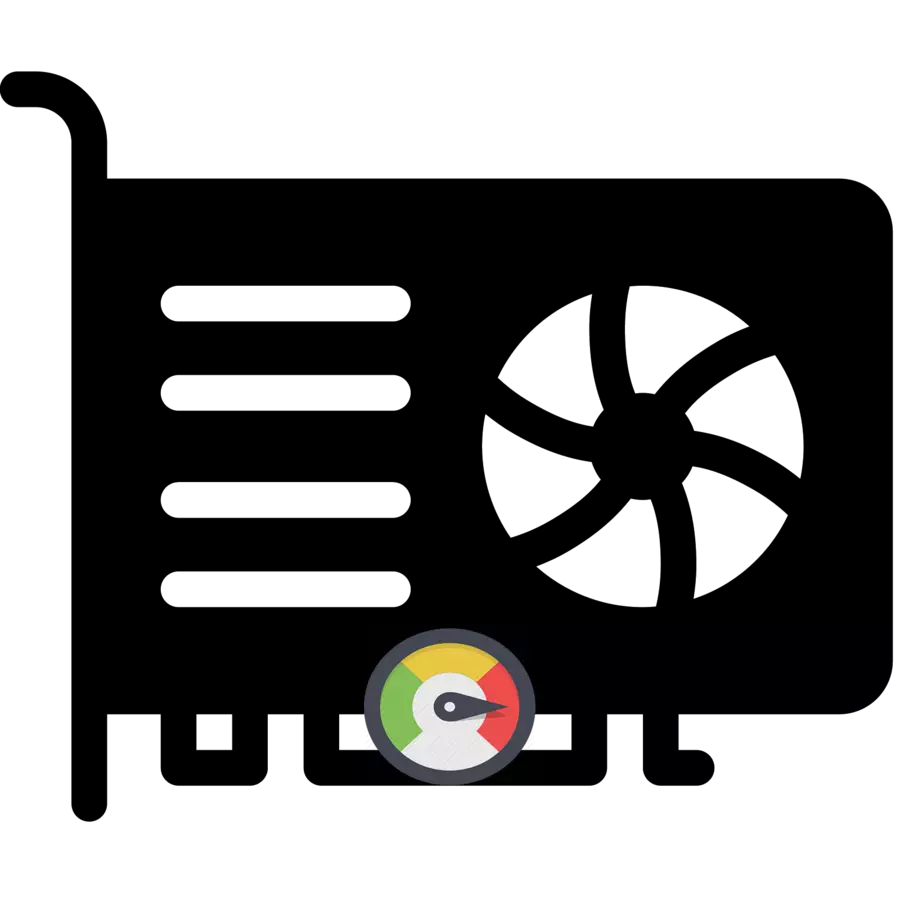
És molt important comprovar el nivell de càrrega de treball de l'component de l'ordinador, ja que li permetrà utilitzar de manera més eficient i, en aquest cas, ajudarà a protegir contra sobrecàrregues. En aquest article es considerarà supervisa els programes que es deriven informació sobre el nivell de càrrega a la targeta de vídeo.
Veure la càrrega de treball de l'adaptador de vídeo
Durant el joc en un equip de treball o en un programari específic que té la capacitat d'utilitzar recursos de la targeta de vídeo per realitzar les seves tasques, el xip gràfic es carrega amb diversos processos. Com més se'ls assigna a les espatlles, més ràpida serà la targeta gràfica s'està escalfant. A el mateix temps, cal tenir en compte el fet que una temperatura massa alta durant un llarg període de temps és capaç de danyar el dispositiu i reduir la seva vida útil.Llegir més: Quin és targetes de vídeo TDP
Si vostè ha notat que els refrigeradors de la targeta de vídeo van començar a produir molt més soroll, fins i tot quan vostè està simplement a l'escriptori de el sistema, i no en un programa pesat o joc, aquesta és una raó clara per netejar la targeta de vídeo de pols o fins i tot profundament el control de l'ordinador a la recerca de virus.
Llegir més: Solució de problemes Targetes de vídeo
Per tal de reforçar les seves preocupacions d'alguna cosa diferent de les sensacions subjectives, o, per contra, desfer-se'n, cal un contacte dels tres programes a continuació - van a emetre la informació desplegada sobre la càrrega de treball de la targeta de vídeo i altres paràmetres que afecten directament a la correcció del seu funcionament.
Mètode 1: GPU-Z
GPU-Z és una poderosa eina per a la visualització de les característiques de la targeta de vídeo i els seus diversos indicadors. El programa pesa poc i ofereix fins i tot la possibilitat d'iniciar sense previ a un ordinador. Això li permet simplement la restableixi en la unitat flash USB i executar en qualsevol ordinador sense haver de preocupar sobre els virus que es poden descarregar accidentalment juntament amb el programa quan es connecta a Internet - L'aplicació funciona de manera autònoma i no requereix cap connexió permanent a la xarxa .
- En primer lloc, el llançament de la GPU-Z. En ella, aneu a la pestanya "sensors".
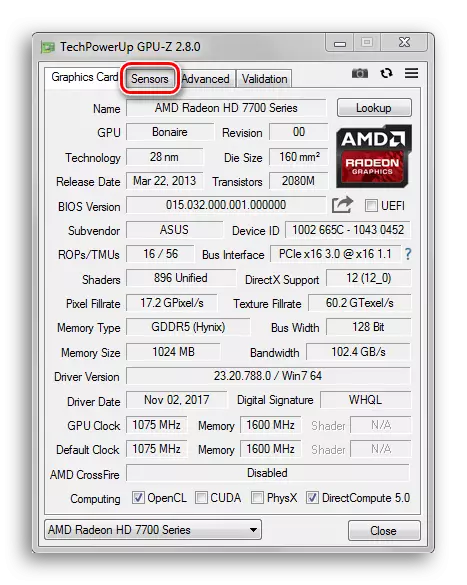
- El panell obert mostrarà una varietat de valors obtinguts a partir de sensors en una targeta de vídeo. La càrrega de treball de l'xip gràfic en percentatge es pot trobar buscant en el valor a la línia de GPU Load.

Mètode 2: Process Explorer
Aquest programa és capaç de retirar un horari molt visual de la càrrega de xip de vídeo, el que fa que el procés d'anàlisi de les dades obtingudes més fàcil i més fàcil. El mateix GPU-Z només pot proporcionar un valor de càrrega digital a per cent i una petita horari en una estreta finestra oposada.
Descarregueu el procés Explorer del lloc oficial
- Anar a el lloc com a referència anteriorment i feu clic al botó "Descarregar Process Explorer" al costat dret de la pàgina web. Després d'això, l'arxiu zip amb el programa ha de començar.

- Descomprimir l'arxiu o obrir l'arxiu directament des d'allà. Contindrà dos arxius executables: "procexp.exe" i "procexp64.exe". Si vostè té una versió de 32 bits de sistema operatiu, iniciï el primer arxiu si 64S, a continuació, ha d'executar la segona.

- Després de llançar l'arxiu d'explorador de processos, que ens donarà una finestra amb un acord de llicència. Feu clic al botó "D'acord".

- A la finestra d'aplicació adequada que s'obre, té dues formes d'entrar al menú "Informació de el sistema", en la qual van a contenir la informació que necessita per carregar la targeta de vídeo. Premi la combinació de tecles CTRL + I, després de la qual cosa el menú que voleu s'obrirà. També pot fer clic al botó "Veure" i en la llista desplegable, feu clic a la fila "Informació de el sistema".

- Feu clic a la pestanya "GPU".

Aquí, la mirada apareix un gràfic, que mostra en temps real el nivell de lectura de la càrrega a la targeta de vídeo.
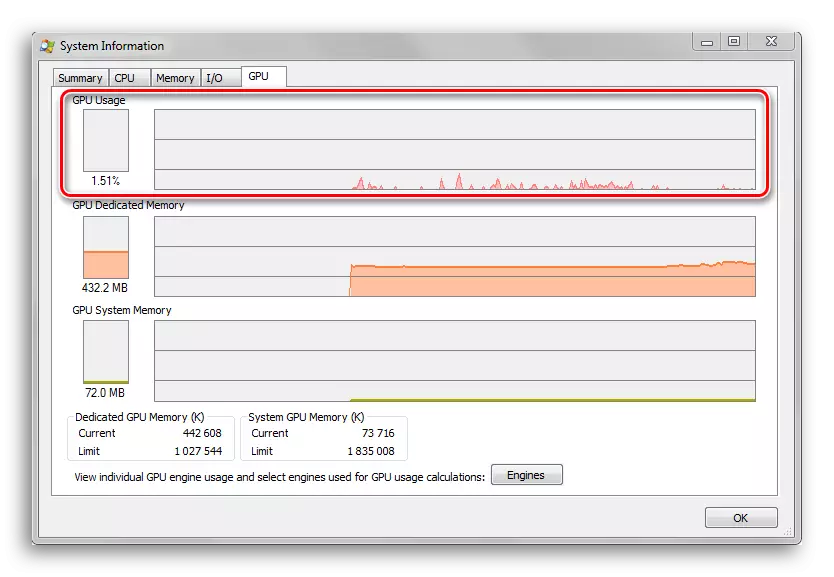
Mètode 3: Gpushark
Aquest programa està destinat únicament a la sortida de l'estat de la targeta de vídeo. Pesa menys de MB i és compatible amb tots els xips gràfics moderns.
Descarregar gpushark des del lloc oficial
- Feu clic al botó groc gran "descàrrega" en aquesta pàgina.
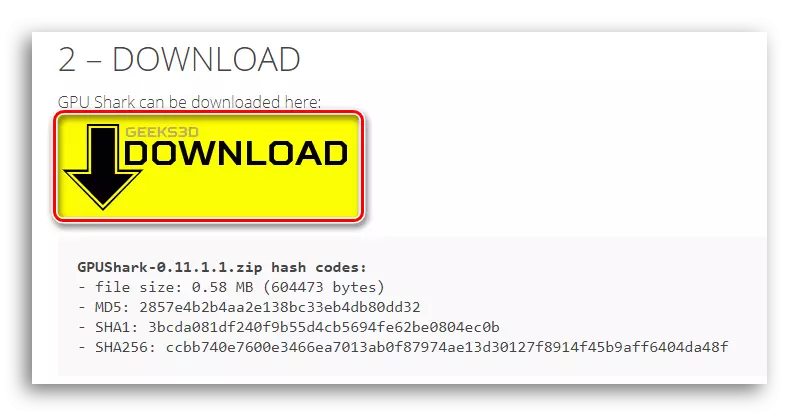
Després d'això, passareu a la següent pàgina web, en la qual el botó "Descarregar GPU Shark" serà de color blau. Feu clic i descarregar l'arxiu amb l'extensió de la postal, que s'envasa.
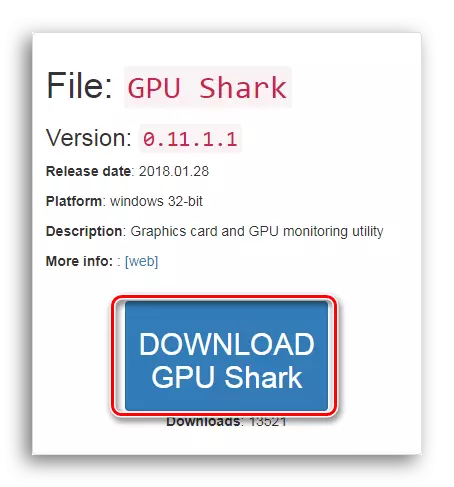
- Descomprimir l'arxiu en qualsevol espai convenient per a vostè en el disc i executi l'arxiu "GPUSHARK".
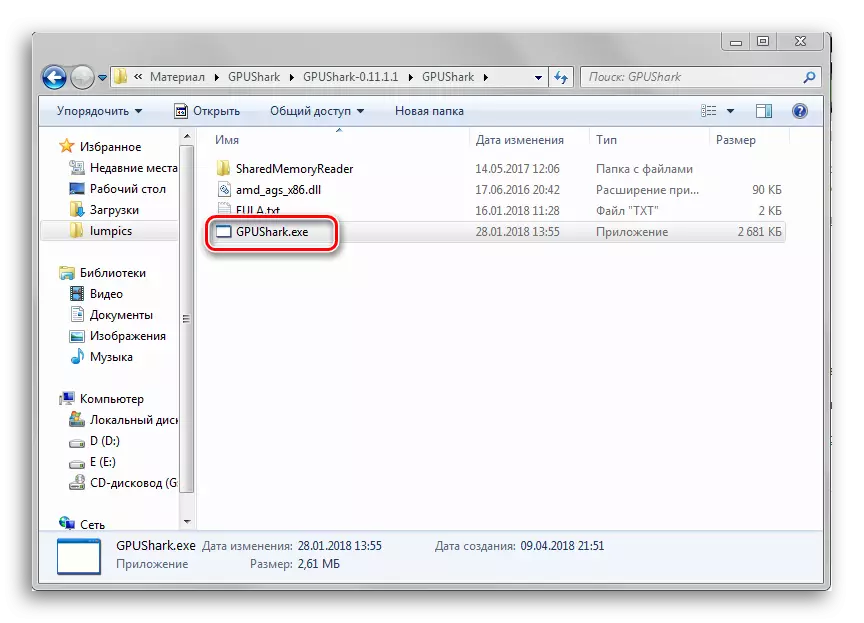
- A la finestra d'aquest programa, podem veure el valor de la càrrega i diversos altres paràmetres que ens interessen, com ara la temperatura, la velocitat de rotació dels refrigeradors, i així successivament. Després que el "ús de la GPU:" fila, lletres verdes seran escrits "GPU:". Després d'això, el dígit després d'això significa que la càrrega a la targeta de vídeo en el moment de temps. La següent paraula "max:" conté el valor de l'nivell màxim de càrrega a la targeta de vídeo amb l'inici de GPUSHARK.
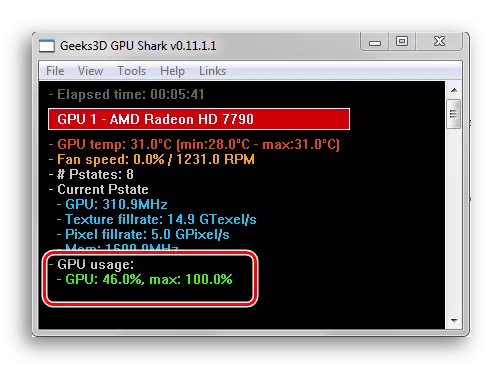
Mètode 4: "Administrador de tasques"
En el "Administrador de tasques" de Windows 10, suport avançat de monitor de recursos s'ha afegit, que també ha inclòs també informació sobre la càrrega en el xip de vídeo.
- Executar "Administrador de tasques" fent clic al signe + SHIFT + tecla d'accés ESCAPE CTRL. També pot anar-hi prement el botó dret de ratolí a la barra de tasques, a continuació, a la llista desplegable d'opcions fent clic en el servei que necessita.
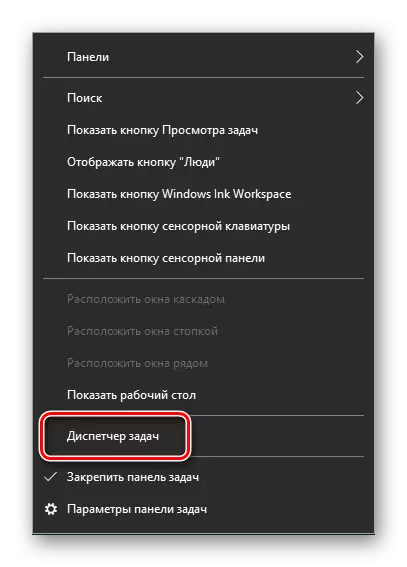
- Anar a la pestanya "Rendiment".

- Al panell situat a la banda esquerra de l'Administrador de tasques, feu clic al taulell "Processador de gràfics". Ara vostè té l'oportunitat de veure els gràfics i els valors digitals que mostren el nivell d'auditoria de la targeta de vídeo.

Esperem que aquesta instrucció va ajudar a trobar la informació necessària sobre el treball de la targeta de vídeo.
